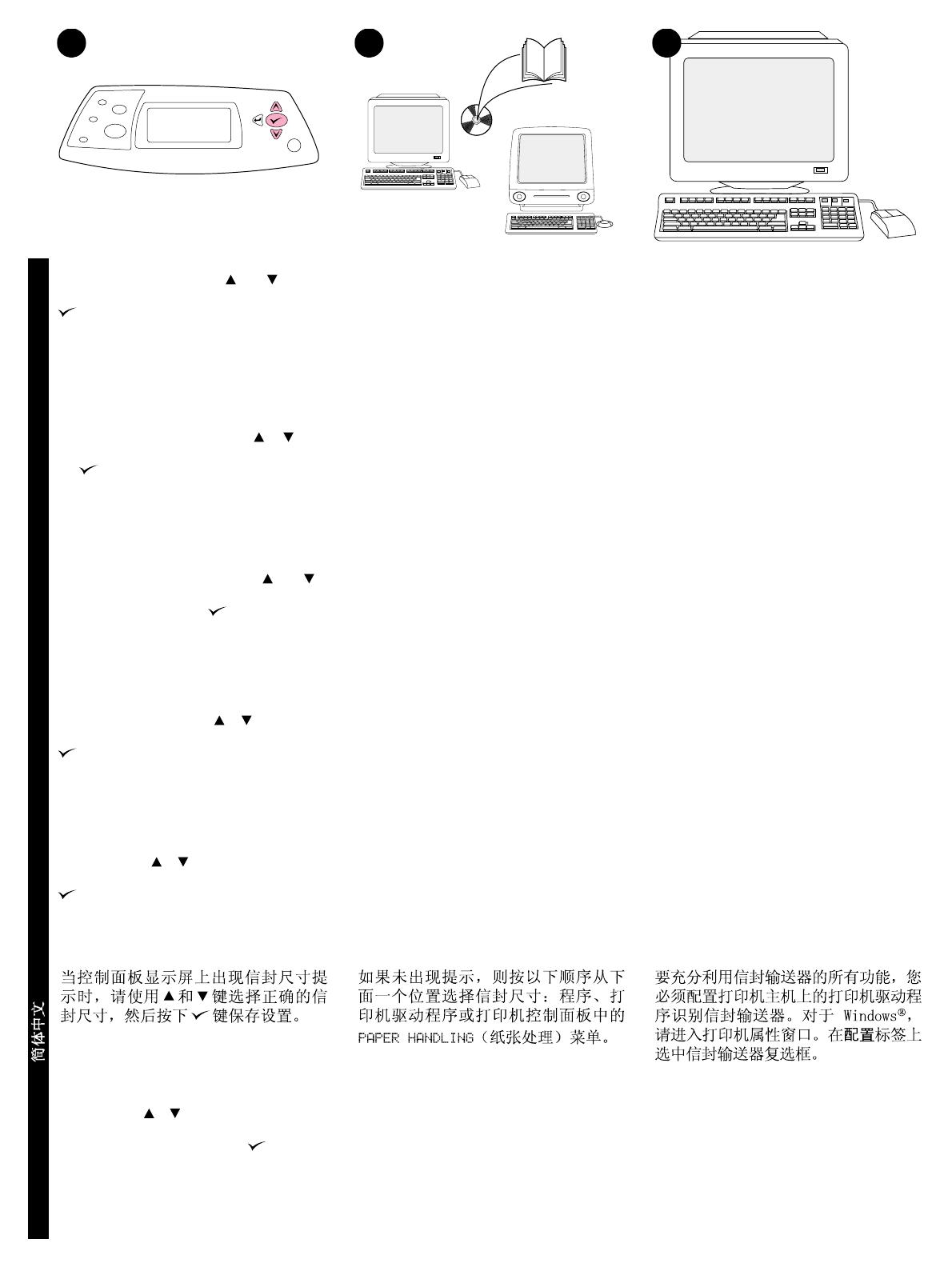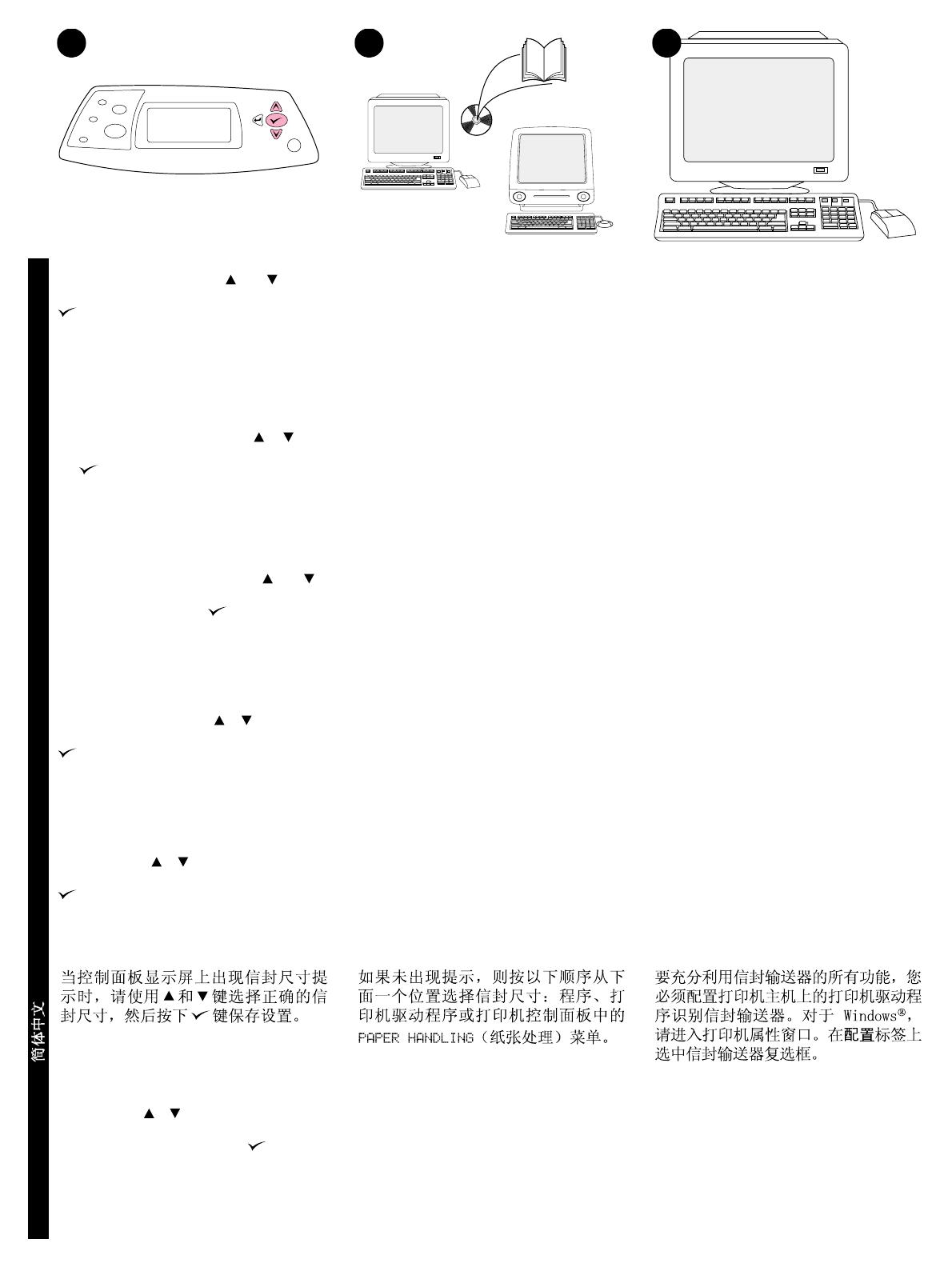
EnglishFrançaisDeustchItalianoEspañol
Češky
5
12 13 14
When the envelope-size prompt appears on the
control panel display, use the and keys to
select the correct envelope size, and then press
to save the setting.
If no prompt appears, select the envelope size
from one of these locations, trying them in this
order: from the program, the printer driver, or
the PAPER HANDLING menu in the printer control
panel.
To take advantage of all the envelope-feeder
functions, the printer driver on the printer’s host
computer must be configured to recognize the
envelope feeder. For Windows®, go to the
printer Properties window. On the Configure
tab, select the checkbox for the envelope
feeder.
Lorsqu'un message demandant le format des
enveloppes apparaît sur l'affichage du panneau
de commande, utilisez les touches et pour
sélectionner le format approprié, puis appuyez
sur pour enregistrer le paramétrage.
Si aucun message n'apparaît, sélectionnez le
format des enveloppes à partir de l'un des
emplacements suivants (essayez-les dans
l'ordre) : L'application, le pilote d'imprimante ou
le menu GESTION DU PAPIER du panneau de
commande de l'imprimante.
Afin de tirer pleinement parti des fonctions du
bac à enveloppes, configurez le pilote
d'imprimante installé sur l'ordinateur hôte de
l'imprimante de manière à ce qu'il reconnaisse
le bac à enveloppes. Sous Windows®, accédez
à la fenêtre des propriétés de l'imprimante.
Dans l'onglet Configurer, cochez la case
correspondant au bac à enveloppes.
Quando sul display del pannello di controllo
appare il prompt per l'inserimento del formato
delle buste, utilizzare i tasti e per
selezionare il formato corretto, quindi premere
per salvare l'impostazione.
Se non appare alcun prompt, selezionare il
formato delle buste in uno dei modi indicati di
seguito, nell'ordine riportato: dal programma,
dal driver della stampante oppure dal menu
GESTIONE CARTA nel pannello di controllo della
stampante.
Per utilizzare al meglio tutte le funzioni dell'ali-
mentatore buste, è necessario configurare il
driver della stampante sul computer host della
stampante in modo che l'alimentatore buste
venga riconosciuto. Per Windows®, passare
alla finestra Proprietà della stampante. Nella
scheda Configura, selezionare la casella di
controllo dell'alimentatore buste.
Cuando el indicador de tamaño de sobre
aparezca en la pantalla del panel de control,
utilice las teclas y para seleccionar el
tamaño de sobre adecuado y después pulse
para guardar la configuración.
Si no aparece ningún indicador, seleccione el
tamaño de sobre desde una de estas
ubicaciones, en el orden siguiente: desde el
programa, desde el controlador de la impresora
o desde el menú MANEJO DEL PAPEL del panel
de control de la impresora.
Para aprovechar las ventajas de todas las
funciones del alimentador de sobres, debe
configurar el controlador en el PC host de la
impresora para que reconozca el alimentador
de sobres. En Windows®, vaya a la ventana
Propiedades de impresora. En la ficha
Configuración, seleccione la casilla de
verificación para el alimentador de sobres.
Pomocí tlačítek a nastavte na displeji
ovládacího panelu správnou velikost obálky.
Nastavení uložte stisknutím tlačítka .
Pokud se možnost nastavení neobjeví na displeji
automaticky, vyzkoušejte toto pořadí: nastavení z
aplikace, z ovladače tiskárny nebo z nabídky
MANIP. S PAPÍREM
z ovládacího panelu
tiskárny.
Chcete-li plně využít všech funkcí podavače, musí
být ovladač tiskárny na hostitelském počítači
tiskárny nakonfigurován tak, aby zařízení rozeznal.
V operačním systému Windows® otevřete okno
Vlastnosti. Na kartě
Konfigurace
zaškrtněte
políčko podavače obálek.
Wählen Sie bei Anzeige einer
Eingabeaufforderung zum Umschlagformat auf
dem Bedienfeld mit Hilfe der Tasten und
das entsprechende Umschlagformat aus, und
drücken Sie anschließend , um die
Einstellung zu speichern.
Wenn keine Eingabeaufforderung angezeigt
wird, haben Sie folgende Möglichkeiten zur
Auswahl des Umschlagformats (in der
aufgeführten Reihenfolge): Wählen Sie das
Format in der Anwendung, aus dem
Druckertreiber oder im Bedienfeld des Druckers
über das Menü PAPIERZUFUHR aus.
Wenn Sie die Funktionen der Umschlagzufuhr
in vollem Umfang nutzen möchten, müssen Sie
den auf dem Hostcomputer installierten Druk-
kertreiber so konfigurieren, dass das Zufuhr-
fach erkannt wird. Öffnen Sie unter Windows®
das Fenster für die Druckereigenschaften. Akti-
vieren Sie auf dem Register Konfigurieren das
Kontrollkästchen für die Umschlagzufuhr.